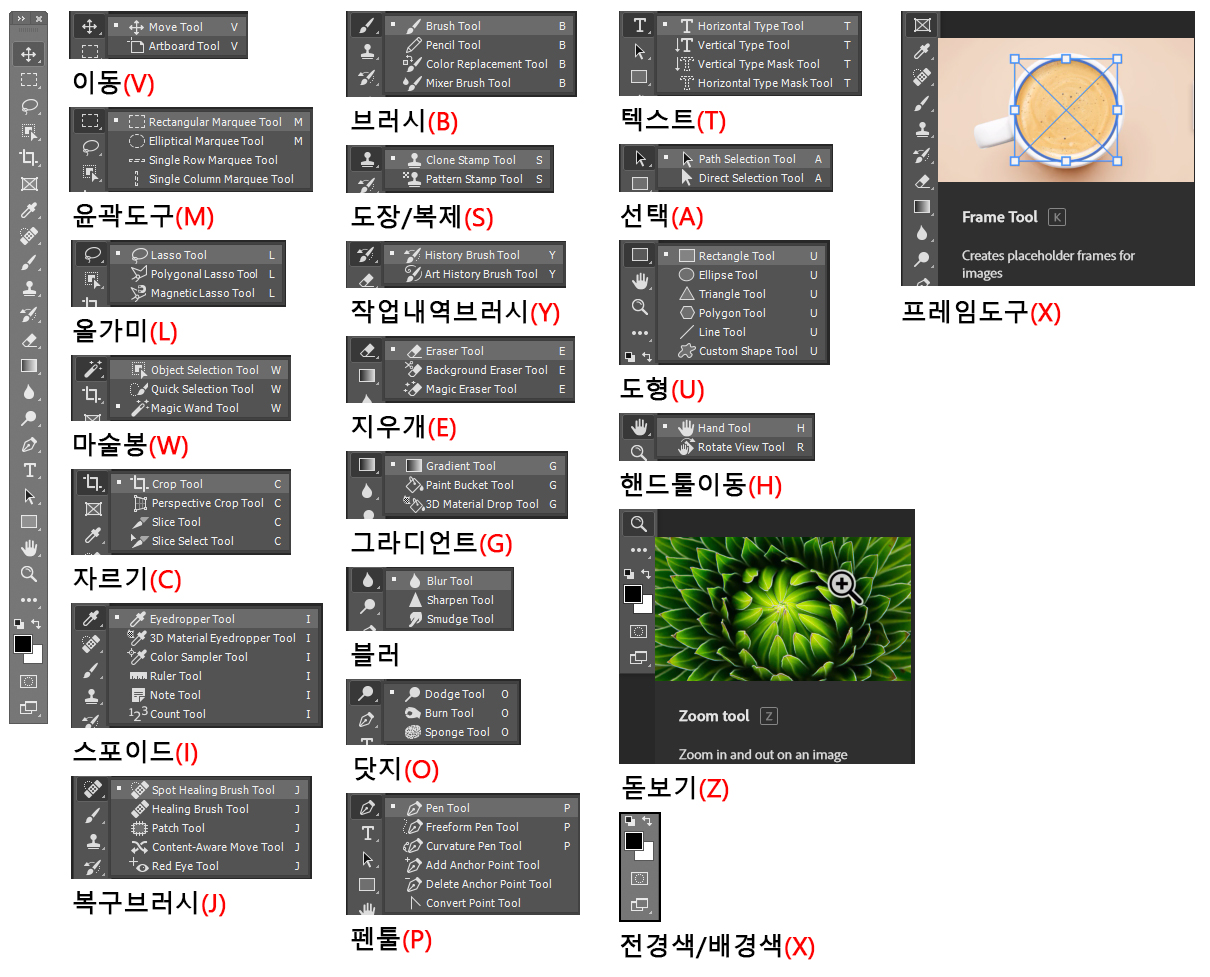[포토샵] 패스를 따라 텍스트 입력
① Ctrl + J : 레이어 복제
② Select > Subject (객체 선택)
③ Select > Modify > Expand Selection > Expand By 15 > OK (선택 영역 확장)
④ Select > Modify > Smooth Selection > Sample Radius 5 > OK (선택 영역 단순화)
⑤ Rectangulaer Marquee Tool 선택
⑥ 작업영역 > 우클릭 > Make Work Path > Tolerne 2.0 > OK
⑦ Text 툴 선택(Horizontal Type Tool) > 패스선 클릭 > 텍스트 입력
■ 이미지 출처 : https://m.blog.naver.com/423sm/221782187223

[ 도구모음 종류 및 단축키 ]
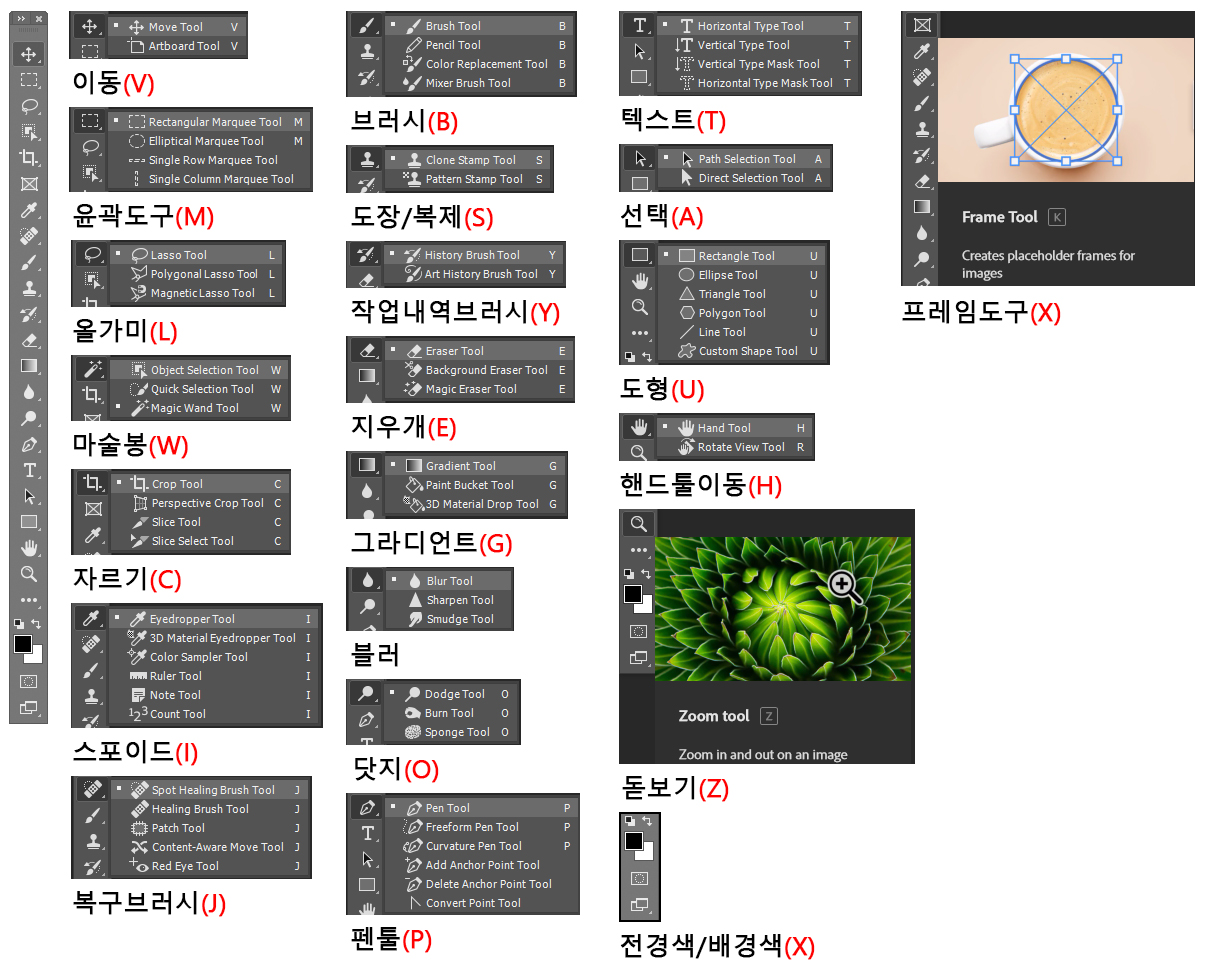
정보가 도움이 되었다면 아래 링크로 커피를 후원 해주세요. ^^
'포토샵 강좌' 카테고리의 다른 글
| [포토샵] 다중 개체 선택 지우기 액션 (0) | 2022.04.03 |
|---|---|
| [포토샵] 소실점 그리드로 이미지 합성 (0) | 2022.04.03 |
| [포토샵] 텍스트 지우기 (0) | 2022.04.03 |
| [포토샵] 인물 아웃포커싱 (0) | 2022.04.03 |
| [포토샵] 이중턱 보정 하기 (0) | 2022.04.02 |